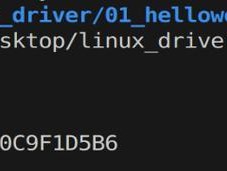电脑开机卡是很多用户常遇到的问题,它会导致系统运行缓慢,给用户带来困扰。本文将介绍如何设置电脑开机卡,让系统运行更顺畅,帮助用户解决这一问题。

1.检查电脑硬件设备
在解决电脑开机卡问题之前,首先要检查电脑硬件设备是否正常。确保硬盘、内存条等设备没有故障,并且连接良好。
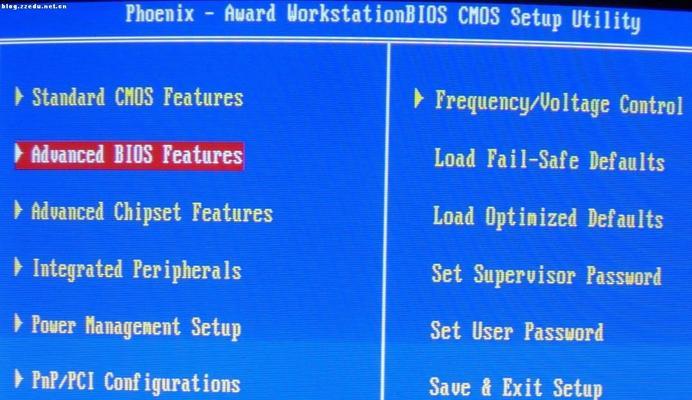
2.清理系统垃圾文件
垃圾文件会占用系统资源,导致电脑开机卡。打开磁盘清理工具,删除系统中不需要的临时文件、缓存文件等垃圾文件,释放系统资源。
3.优化启动项
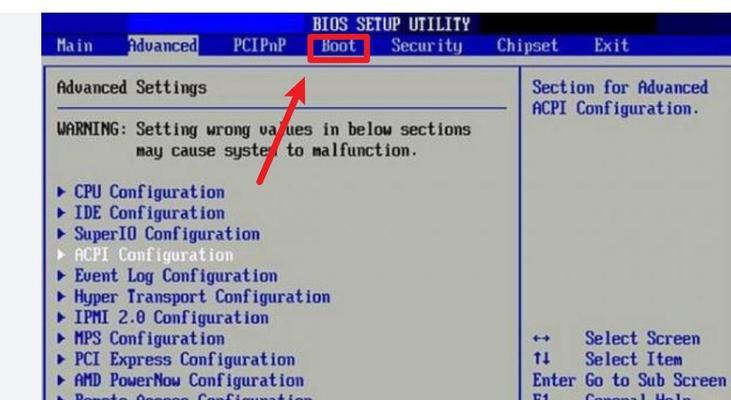
进入任务管理器,点击“启动”选项卡,禁用一些不必要的启动项。这些启动项会在开机时自动运行,占用系统资源,导致开机卡顿。
4.更新驱动程序
驱动程序是电脑硬件与操作系统之间的桥梁,如果驱动程序过时或损坏,会导致系统运行缓慢。及时更新驱动程序,保持其与系统的兼容性。
5.执行磁盘清理和碎片整理
运行磁盘清理工具,清理磁盘上的垃圾文件和临时文件。同时,执行碎片整理,优化磁盘空间的利用,提高系统运行效率。
6.检查系统是否被病毒感染
病毒会占用系统资源,导致电脑开机卡顿。使用杀毒软件进行全面扫描,清除系统中的病毒和恶意软件。
7.调整电脑性能设置
进入“控制面板”,点击“系统和安全”,选择“系统”,点击“高级系统设置”,在“性能”选项卡中选择“最佳性能”,优化系统性能。
8.清理桌面图标和快捷方式
桌面上过多的图标和快捷方式会占用系统资源,导致开机卡。删除不需要的图标和快捷方式,保持桌面整洁。
9.优化电脑启动顺序
进入BIOS设置,调整电脑启动顺序,将硬盘设备放在首位。这样可以确保系统在开机时首先从硬盘加载,减少开机时间。
10.禁用不必要的服务
运行“services.msc”命令,禁用一些不必要的系统服务。这些服务会在开机时自动启动,占用系统资源,导致开机卡顿。
11.执行系统修复和优化工具
使用专业的系统修复和优化工具,如CCleaner、360安全卫士等,对系统进行修复和优化,解决电脑开机卡的问题。
12.定期清理内存
使用内存清理工具,定期清理内存,释放被占用的内存资源。这样可以避免因内存不足而导致的电脑开机卡顿问题。
13.升级硬件设备
如果以上方法都无法解决电脑开机卡问题,考虑升级硬件设备。增加内存条、更换固态硬盘等硬件升级可以提升系统运行速度。
14.清除系统恢复点
系统恢复点会占用磁盘空间,并且可能包含病毒和恶意软件。清除系统恢复点可以释放磁盘空间,提高系统运行效率。
15.及时清理电脑散热器
过多的灰尘会导致电脑散热器不畅,影响散热效果,导致电脑温度过高,从而引起系统运行缓慢。定期清理电脑散热器,保持通风良好。
通过以上一系列的操作和调整,我们可以有效地解决电脑开机卡的问题。通过清理系统垃圾文件、优化启动项、更新驱动程序等方法,可以提高系统的运行速度和稳定性,让我们的电脑开机更加顺畅。